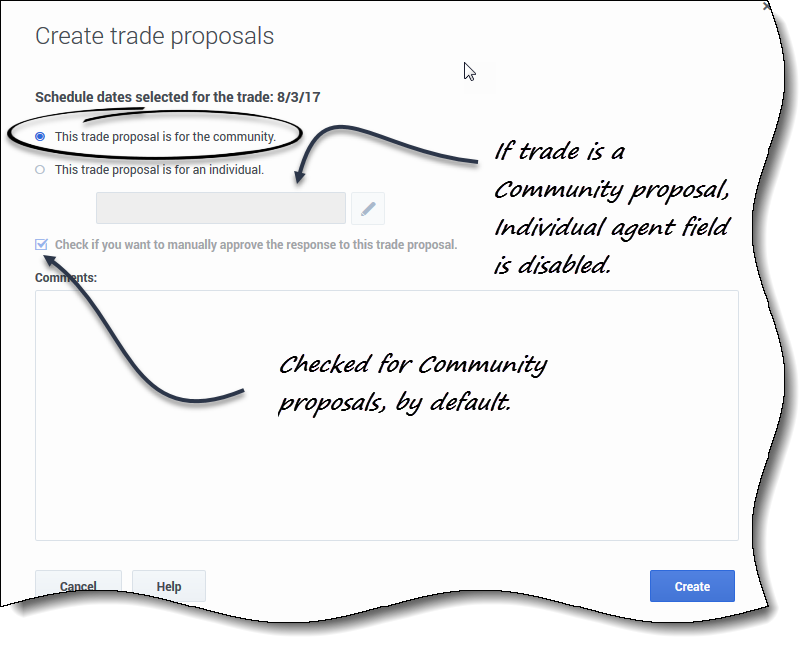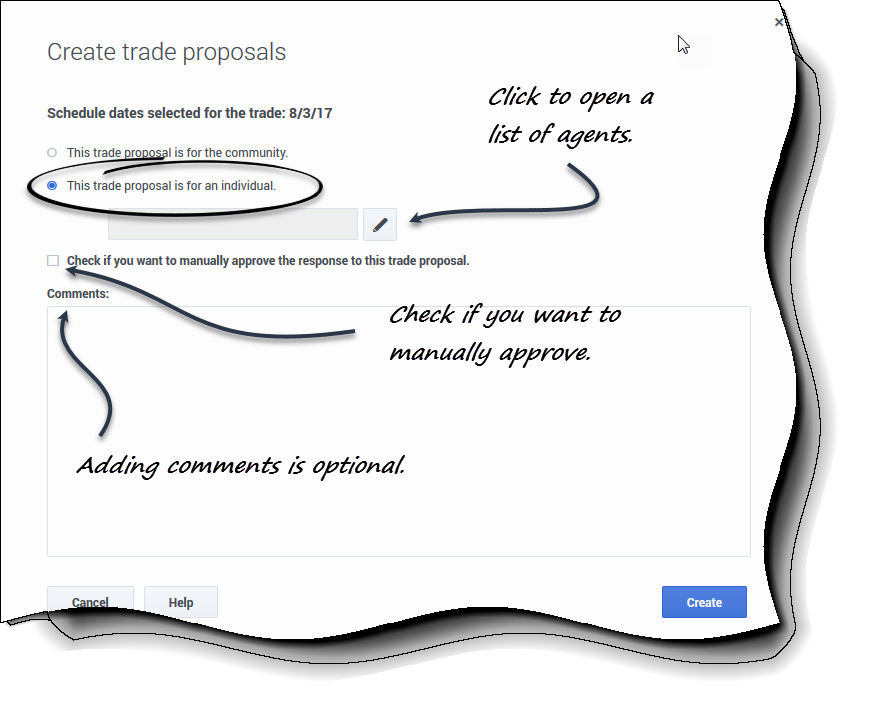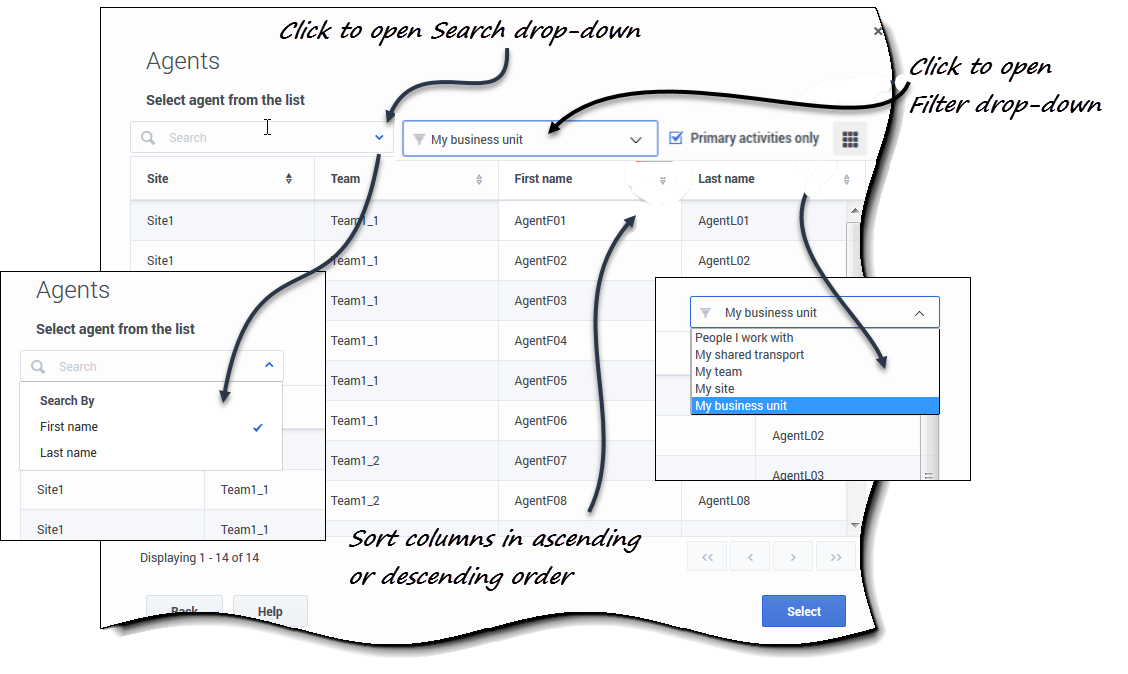Indice
Creazione delle proposte di negoziazione
Creare le proposte di negoziazione utilizzando le viste Schedulazione personale, Dettagli schedulazione personale o Altre schedulazioni.
Per proporre una negoziazione schedulazione:
- Nella prima colonna della griglia Schedulazione, selezionare le caselle di controllo accanto ai giorni di schedulazione in cui si desidera negoziare, quindi fare clic su Crea proposte di negoziazione.
- Quando si apre la finestra di dialogo, nella prima riga vengono elencate le date selezionate.
- Scegliere se:
- La proposta di negoziazione riguarda la collettività o
- La proposta di negoziazione riguarda un singolo individuo
- La scelta effettuata determina a chi verrà offerta la proposta. L’opzione per la collettività comprende tutti gli agenti del proprio team, sito e unità operativa, a seconda delle impostazioni di WFM Web scelte dall’amministratore di sistema.
- Seguire la procedura che corrisponde alla selezione effettuata, illustrata di seguito.
Invio di una proposta di negoziazione alla comunità
Se si seleziona La proposta di negoziazione riguarda la comunità al passaggio 2, la casella di controllo Selezionare se si desidera approvare manualmente la risposta a questa proposta di negoziazione è selezionata per impostazione predefinita.
È necessario confermare (accettare) una sola risposta per inviare la negoziazione per l'approvazione.
- Se lo si desidera, è possibile immettere commenti relativi alla proposta.
- Fare clic su Crea per inviare la proposta o su Annulla per eliminarla.
- Se si sceglie Crea, verrà aperta la finestra Negoziazioni personali che elenca le negoziazioni esistenti, compresa questa.
Invio di una proposta di negoziazione a una singola persona
Se si seleziona La proposta di negoziazione riguarda un singolo nel passaggio 2 precedente:
- Fare clic su Modifica
 per aprire un elenco degli agenti disponibili per la negoziazione della schedulazione.
per aprire un elenco degli agenti disponibili per la negoziazione della schedulazione. - Fare clic (per evidenziare) sulla riga che contiene l’agente con cui si sta realizzando la schedulazione della negoziazione, quindi far clic su Seleziona.
- Scegliere (facoltativo) Selezionare se si desidera approvare manualmente la risposta a questa proposta di negoziazione.
- Inserire i commenti sulla proposta nella casella di testo grande in prossimità della parte inferiore (facoltativo).
- Fare clic su Crea per inviare la proposta o su Annulla per eliminarla senza inviarla.
- Se si sceglie Crea, verrà aperta la finestra Negoziazioni personali che elenca le negoziazioni esistenti, compresa questa.
Note su come creare e inviare proposte di negoziazione
- Nel passo 1 illustrato sopra, è possibile selezionare il nome dell’agente dall’elenco a discesa (invece di selezionarlo da Elenco di agenti, come viene mostrato di seguito), dipendendo dalle impostazioni di WFM Web e delle negoziazioni nel contact center dell’utente selezionate dall’amministratore di sistema.
- È anche possibile creare proposte di negoziazione durante la Visualizzazione di dettagli delle schedulazioni di altri agenti.
- Nel passo 3 illustrato sopra, se si sceglie di approvare manualmente la risposta a una negoziazione, è necessario confermare esplicitamente all’altro agente l’accettazione della proposta perché la negoziazione possa realizzarsi. Se si deseleziona la casella di controllo la negoziazione viene inoltrata immediatamente per l’approvazione, senza l’intervento dell’utente, una volta che l’altro agente la accetta.
Visualizzare un elenco di agenti
Quando si crea una proposta di negoziazione per un singolo individuo e si fa clic su Modifica ![]() nella finestra di dialogo Crea proposta, un elenco di agenti viene aperto in una finestra separata con i seguenti controlli e colonne:
nella finestra di dialogo Crea proposta, un elenco di agenti viene aperto in una finestra separata con i seguenti controlli e colonne:
- Ordinare in ordine crescente o decrescente una delle quattro colonne, Sito, Team, Nome, Cognome facendo clic su Ordina
 nell’intestazione della colonna.
nell’intestazione della colonna. - Cercare gli agenti facendo clic sul menu a discesa e selezionare Nome oppure Cognome, quindi immettere il nome dell’agente.
- Filtrare gli agenti per:
- Collaboratori
- Trasporto condiviso personale
- Team personale
- Sito personale
- Unità operativa personale
- Fare clic su Indietro per tornare alla finestra di dialogo Crea proposte di negoziazione.